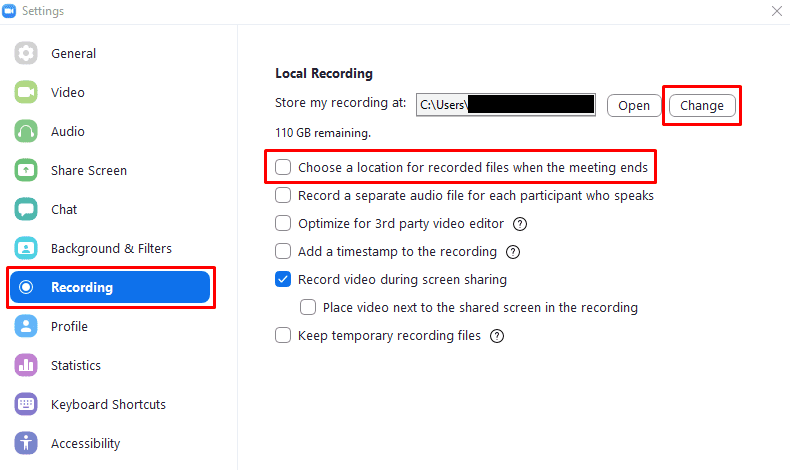Zoom-hívás vagy értekezlet közben alkalmanként érdemes lehet rögzíteni, hogy mi történik. Számos oka lehet annak, hogy érdemes rögzíteni egy értekezletet, kezdve a családi bezárás pillanatának megmentésétől egészen addig, hogy lehetőséget adjon annak ellenőrzésére, hogy az előadások jegyzetei helyesek-e.
Tipp: Mielőtt bármit rögzítenél, egy dologra ügyelj, hogy jó modor ennek biztosítása az emberek tudják, hogy rögzítik őket, ha bármilyen terve van a felvétel megosztására, különösen a Internet. Ezenkívül szerződéses vagy jogi problémákba ütközhet, ha rögzít és megoszt néhány találkozót.
Természetesen, ha egy találkozót rögzít, a felvételt el kell menteni valahova. Alapértelmezés szerint a Zoom a felvételeket a „Dokumentumok” mappába menti, egy „Zoom” nevű mappába. Ha nincs elég hely a C meghajtón, vagy csak máshová szeretné menteni a felvételeket, akkor ezt a Zoom beállításaiban elég egyszerűen megteheti. A beállítások eléréséhez kattintson a felhasználói ikonra a jobb felső sarokban, majd kattintson a „Beállítások” elemre.
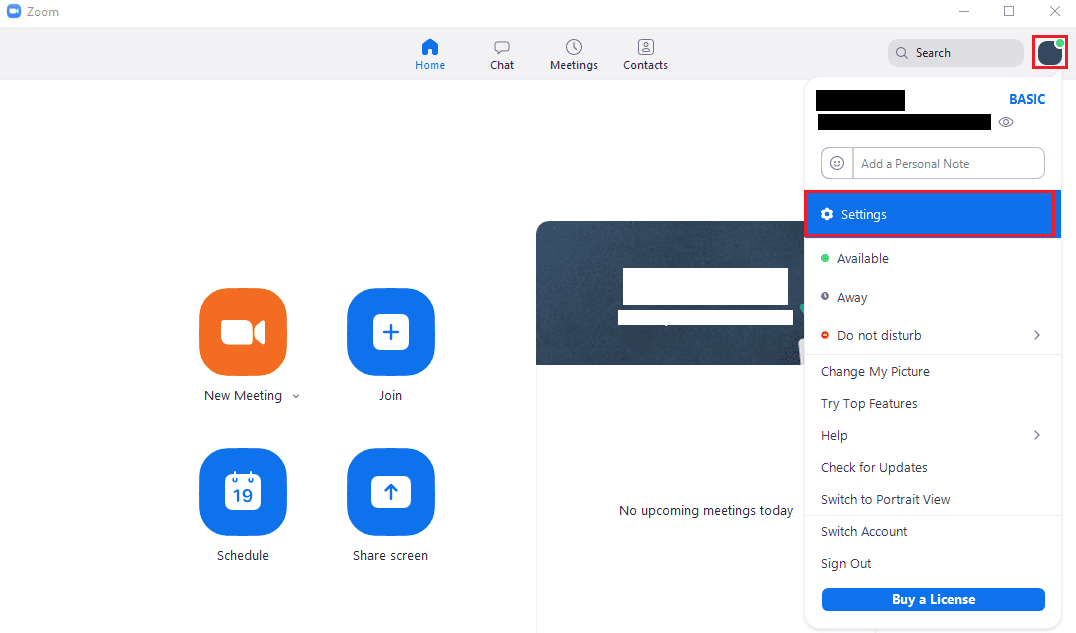
A beállítások megadása után váltson a „Felvétel” fülre. A felvételek alapértelmezett mentési helyének megváltoztatásához kattintson a „Módosítás” gombra a jobb felső sarokban, majd tallózással keresse meg a használni kívánt könyvtárat. Ha azt szeretné, hogy minden felvétel készítésekor a rendszer megkérdezze, hová mentse a felvételt, jelölje be a „Válasszon helyet a rögzített fájlok számára az értekezlet végén” jelölőnégyzetet.
Megjegyzés: Győződjön meg arról, hogy elegendő szabad tárhelye van a beállított helyen; a videofájlok nagyon gyorsan sok helyet foglalhatnak el.
Tipp: Javasoljuk, hogy helyi merevlemezre rögzítsen, mivel a Zoom nehezen tudja elég gyorsan feltölteni a videót a felhőszolgáltatásokba, ha lassú internetkapcsolata van.